以前ここのブログで上げました「ナビのUIMカード更新しました!」についての質問をいただきました。「更新後の登録って簡単ですか?」というものです。
もう少し掘り下げて表現できればとブログアップすることとしました。うまく伝わると良いのですが・・・
① 購入したUIMカードをパイオニアネットワークスティックに差す。(古いものと交換する)
※取り付けについてはこちら
https://jpn.pioneer/ja/car/info/cyber1/connect/
② パイオニアサイバーナビの設定画面から「In Car Wi-Fi設定(アクセスポイントモード)」を選択する

③「サービス利用登録」を選択する

④2次元バーコードを読み取り、リンク先のサイトで登録手続きを行う。

⑤指示に従って先に進む
以上で登録できます。以下の画面は利用期間の登録画面です。ここでICCIDが今回購入したUIMカードのものになっているか確認をして「利用期限を選ぶ」から1年間を選択しました。

私の場合は、いつも年間契約(13,200円)しているので、その期限が近づいていましたので、併せて更新しました。しかしこの時登録方法を誤ったのか、以前の契約期限の延長ではなく、登録した日から1年契約となってしまいました。10日ほど契約期間を残していましたので、少し損した感じです。
「お気を付けください。」ってどこをどのように気を付けるかわからないと思いますので、手続き画面をよくお読みくださいとしかアドバイスできません。ごめんなさい。
失敗してもいいように契約が切れる日にこの作業するのもいいかもしれませんね。

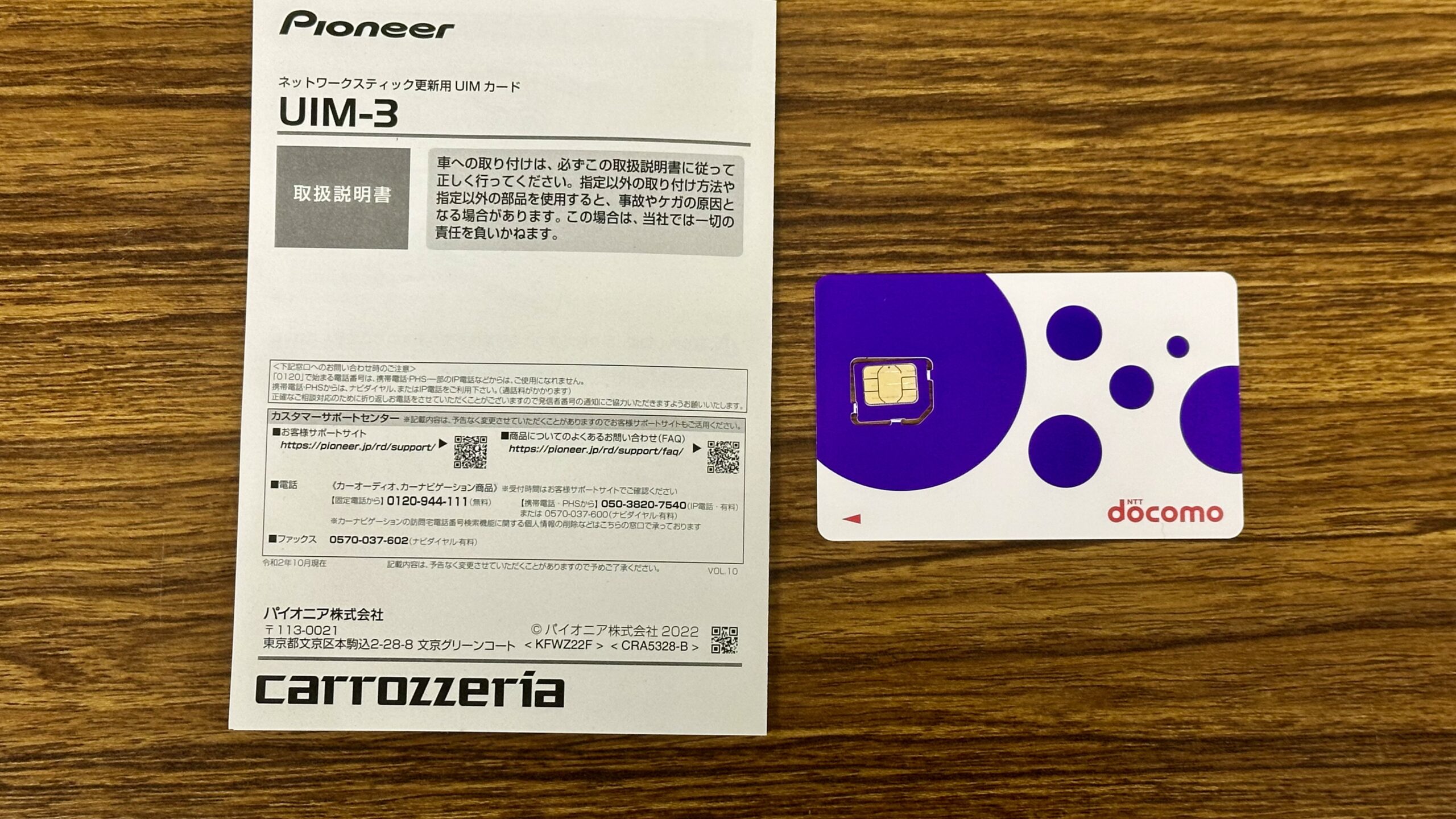
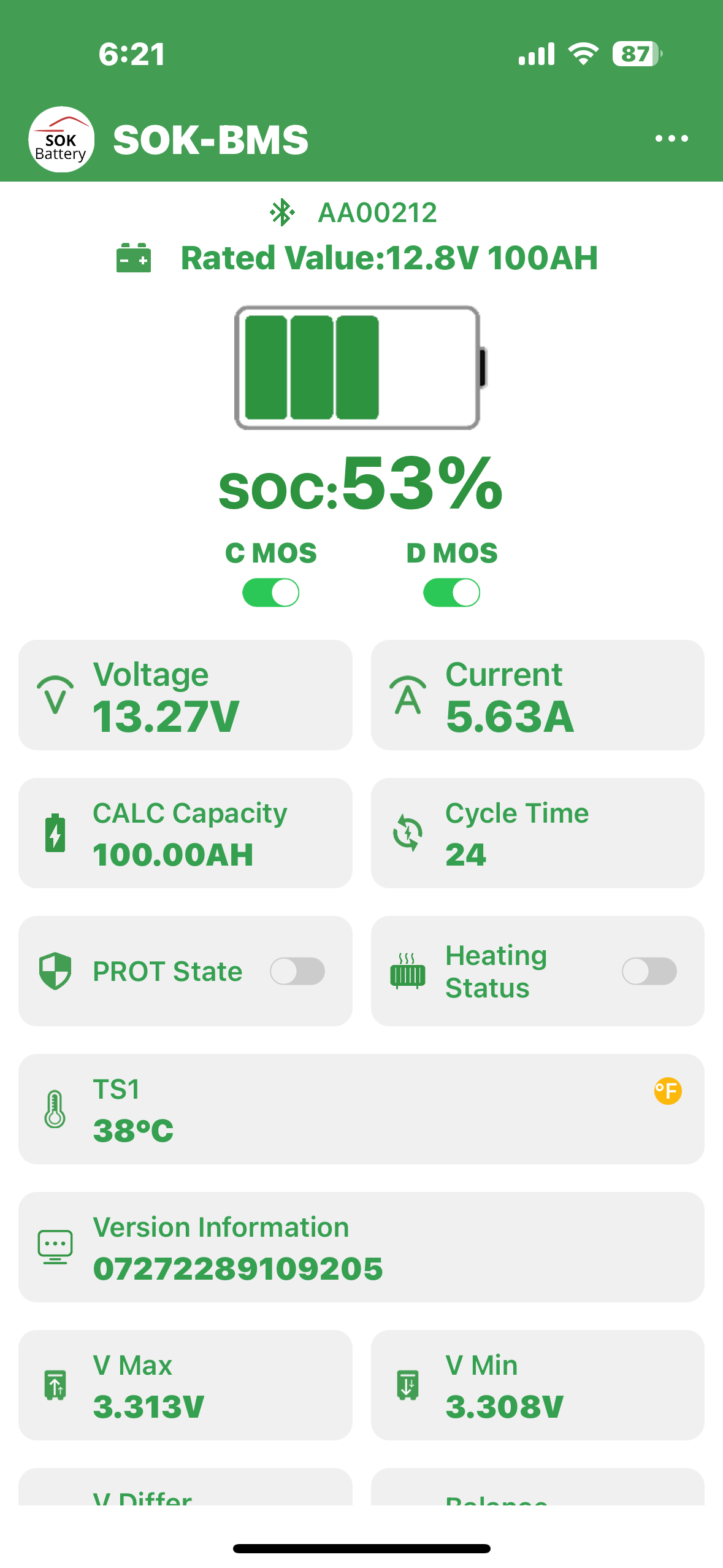
コメント
ふくです
詳しく説明いただきありがとうございます
先ほどカードの購入申し込みました
ユーチューブもされているとは知りませんでした
登録させていただきます
コメントありがとうございます。
お役に立てていればよかったです。
YouTubeはかなり以前にお試し程度にはじめましたので、最近はアップできていません。
動画編集が結構大変なので、遠のいています。また「復活できれば」とは考えています。